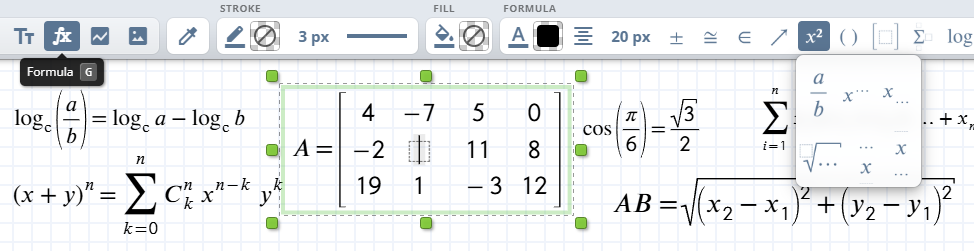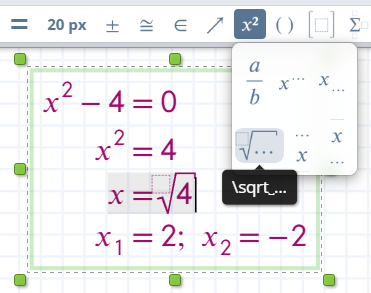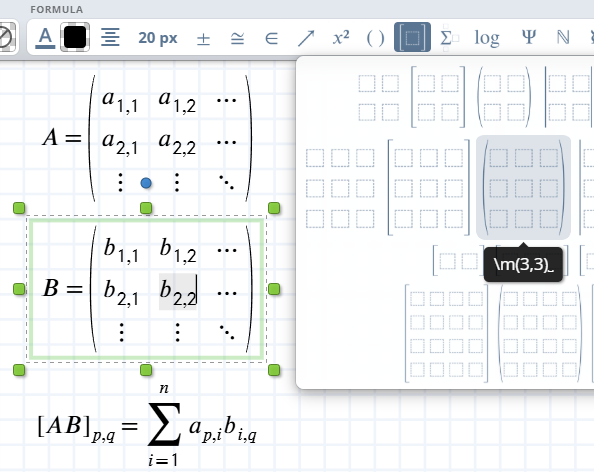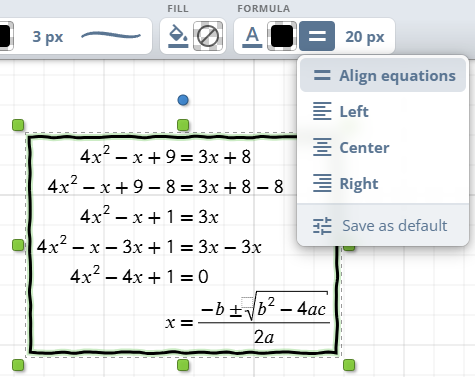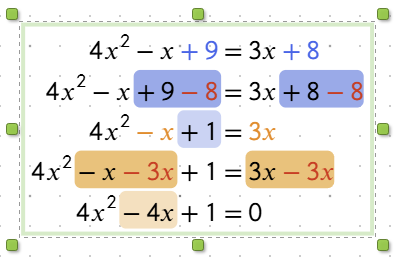Maatriksi või muu keerukama matemaatilise struktuuri lisamiseks vali sobiv ikoon tööriistaribalt. Kuvatakse mall, mida saad täita soovitud väärtustega.
Näiteks 3x3 maatriksi loomiseks vali maatriksi ikoon ning ilmub ruudustik, kuhu saad iga elemendi sisestada.
Saad luua ka kohandatud suurusega maatrikseid kiiresti, kasutades klaviatuurikäsklusi. Näiteks kirjutades \m[4,3] ja vajutades seejärel tühikut, luuakse maatriks nelja veeru ja kolme reaga, mida saad vajadusel kohandada.
Keerukamate struktuuride, nagu integraalide, summa või kreeka tähtede sisestamiseks kasuta tööriistariba. Ikoonidele hiirega viidates kuvatakse LaTeX-taoline käsklus, mida saab ka otse klaviatuurilt sisestada.